レポートまたはダッシュボードを配布する
Tailwind Traders の営業チームに対して、いくつかのレポートを作成したというシナリオを考えてみましょう。 発生した問題は、これらのレポートを表示および共有できるようにする方法を判断することです。 Power BI でワークスペースを作成することによって、レポートを 1 か所に格納したり、共有できるようにしたり、他のチームと共同作業したり、レポートを更新したりすることができます。
ワークスペースの作成
最初のタスクは、これらの手順に従ってワークスペースを作成することです。
Power BI サービスに移動します。
左側のナビゲーション ブレードから [ワークスペース] メニューを選択します。
表示されたパネルの下部にある [ワークスペースの作成] ボタンを選択します。
[ワークスペースの作成] ウィンドウで、[ワークスペース名] および [説明] フィールドに情報を入力してから、ワークスペース イメージをアップロードします。
[詳細設定] ドロップダウン メニューで、ワークスペースに関する問題が発生した場合に通知を受け取るユーザーの [連絡先リスト] を作成できます。
既定では、これらのユーザーはワークスペース管理者ですが、特定のユーザーを追加することもできます。 このワークスペースを特定の OneDrive に追加してから、このワークスペースを専用容量の一部にするかどうかを選択することもできます。 専用容量は、他のユーザーとリソースを共有するのではなく、ワークスペースが独自のコンピューティング リソースを持つことを保証する Power BI Premium の機能です。
[ワークスペースの作成] ウィンドウの関連するフィールドに入力した後、[保存] を選択します。
これでワークスペースが作成されました。
ワークスペース ロールを割り当てる
これでワークスペースが正常に作成されました。営業チームは他のチームと共同作業して、追加のダッシュボードとレポートをビルドする必要があります。 あなたはワークスペースの所有者として、確実に製品チームのメンバーに適切なアクセス権が付与されるようにする必要があります。これは、チームに関係者と開発者が含まれているからです。 ワークスペース ロールを使用すると、ワークスペース内で何を実行できるかを指定できます。
ワークスペースには 4 つのロールが用意されています。コラボレーターに最小限必要なアクセス権を付与することをお勧めします。 コンシューマーの場合は、ワークスペース ロールの割り当てをスキップし、代わりに次のセクションでアプリを介してアクセス権を付与します。
以下に 4 つのロールを、制限の厳しいものから緩いものへと順に、選択されたアクセス許可とともにリストします。 全部のアクセス許可については、ワークスペースのロールに関するドキュメントを参照してください。
管理者
- ワークスペースの更新と削除
- 他の管理者を含む、ユーザーの追加または削除
メンバー
- メンバーやその他の下位のアクセス許可を持つユーザーの追加
- アプリのアクセス許可を発行、発行取り消し、変更する
Contributor
- レポートなど、ワークスペースでのコンテンツの作成、編集、削除
- ワークスペースへのレポートの公開
ビューアー
- 項目を表示して操作する
- ワークスペースのデータフローに格納されているデータを読み取る
Note
ワークスペースが Premium 容量によってサポートされている場合、Pro 以外のユーザーは、ビューアー ロールでワークスペース内のコンテンツを表示できます。
これらのロールをユーザーに割り当てるには、作成したワークスペースに移動し、リボンの左上隅にある [アクセス] を選択します。
表示される [アクセス] ウィンドウで、個々のユーザー、メールが有効なセキュリティ グループ、配布リスト、Microsoft 365 グループ、および通常のセキュリティ グループの電子メール アドレスを追加してから、それらに特定のロールを割り当てることができます。 ページの下部でユーザーの割り当てられたロールを変更したり、名前の横にある省略記号 (...) を選択してワークスペースからユーザーを削除したりすることもできます。
アプリを作成して構成する
アプリ ワークスペースを作成し、コラボレーター固有のロールを割り当てた後、アプリ ワークスペースにコンテンツを追加したいと考えています。 コンテンツの形式は、レポート、ダッシュボード、セマンティック モデル、データフローなどにすることができます。
アプリは、大量の配布と表示のために発行される、データの読み取り専用ウィンドウです。 アプリをユーザーと共有する準備ができたら、そのアプリを発行できます。 このプロセスには Power BI Pro ライセンスが必要です。 アプリを使用して表示するには、Pro ライセンスも必要です。または、ワークスペースが Premium 容量でホストされている必要があります。
Power BI Desktop から新しいワークスペースに発行すること、保存したファイルをアップロードしたり、ワークスペース内から新しい項目を作成したりすることができるようになりました。
レポート、ダッシュボード、セマンティック モデルのコレクションを含むアプリを発行する準備ができたら、ワークスペースに戻り、リボンの右上隅にある [アプリの作成] を選択します。
[アプリのビルド] エクスペリエンスは、[セットアップ] ページで開始されます。ここで、アプリの名前と説明を追加します。 テーマの色をカスタマイズし、必要に応じてロゴを追加することもできます。
ヒント
[連絡先情報] フィールドと [サポート サイト] フィールドを使用すると、ユーザーが容易に適任者に連絡できるようになり、アプリのヘルプを見つける方法も容易になります。
[コンテンツ] タブでは、含めるコンテンツを選択し、表示順序を変更できます。 ワークスペースへのコンテンツの追加、グループ化のための新しいセクションの追加、外部リンクの追加が可能です。
[対象ユーザー] タブにおいて、表示オプションが異なる 1 人以上の対象ユーザーを選択できるようになりました。
最初に、作成された既定の対象ユーザーに表示するレポートを選択します。 右側の目のアイコンを切り替えて、各対象ユーザーに表示するコンテンツを選択します。 次のスクリーンショットでは、対象ユーザーは既定で "Sales" と呼ばれていますが、右クリックして名前を変更することができます。
表示可能なコンテンツを選択したら、対象ユーザーのアクセス権を管理できます。 "組織全体" または "特定のユーザーまたはグループ" にアクセス権を付与できます。 [特定のユーザーまたはグループ] には、Power BI テナント内でアクセスできるメールが有効なアカウントを入力できます。
[詳細設定] セクションでは、次に示す追加のアクセス許可を個別に付与することも、いずれも許可しないことも選択できます。
- ユーザーがアプリの対象ユーザーのセマンティック モデルを共有するのを許可する
- このアプリの対象ユーザーのセマンティック モデルを使用したコンテンツのビルドをユーザーに許可する
最後に、ワークスペース ユーザーが既定で対象ユーザーに既に含まれていることに注意してください。 これで、前に説明したロールに戻ります。
Note
設定が Power BI 管理者によって構成されているために、組織全体にアクセスできない場合があります。 また、外部アカウントなど、すべてのメール アドレスを使用できるわけではありません。
準備ができたら、[アプリの発行] を選択します。 お疲れさまでした。これで、アプリが発行されました。 コンシューマーに配布するためのリンクと、アプリに移動するためのオプションを含む通知が届きます。
Note
発行時に、テナントとレポートのサイズによっては、変更が反映されるまでに 5 から 10 分またはそれ以上かかる場合があるという通知が届きます。 変更が 10 分以内に反映されることを保証することはできません。
ワークスペースを更新する
アプリを発行した後、ワークスペース内での更新が必要であることに気付きました。
心配しないでください。アプリを発行するのと同じくらい簡単です。 ワークスペースから、[アプリの作成] ボタンには [アプリの更新] と表示されるようになります。 [アプリの更新] を選択し、適切なセクションに移動して目的の変更を加えます。 変更を保存する準備ができたら、[アプリの発行] があった場所の下部にある [アプリの更新] ボタンを選択します。
詳細については、「Power BI でアプリを発行する」をご覧ください。
![[新しいワークスペースの作成] ボタンのスクリーンショット。](media/02-create-new-app-5-ss.png)
![[ワークスペースの作成] ウィンドウのスクリーンショット。](media/02-create-workspace-1-ssm.png)
![[ワークスペース] リボンの [アクセス] ボタンのスクリーンショット。](media/02-workspace-access-3-ss.png)
![[アクセス] ウィンドウのスクリーンショット。ユーザーの詳細が表示されています。](media/02-workspace-app-7-ss.png)

![リボンの [アプリの作成] ボタンのスクリーンショット。](media/02-update-app-10-ss.png)
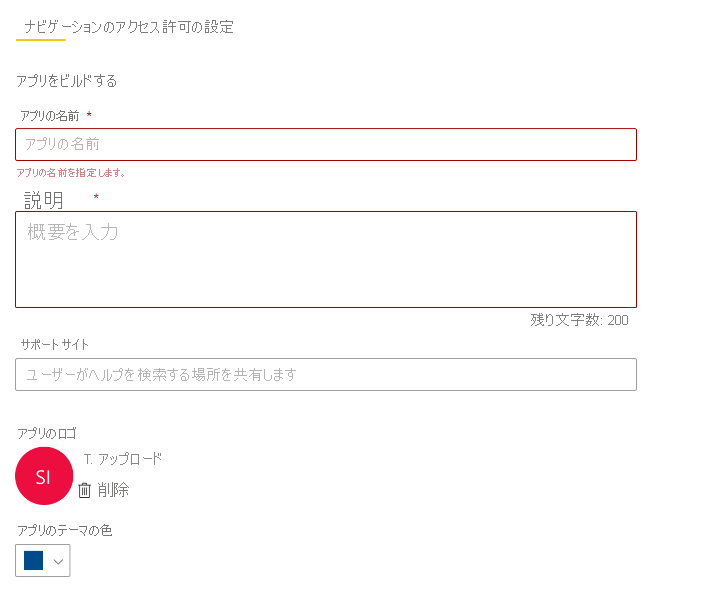
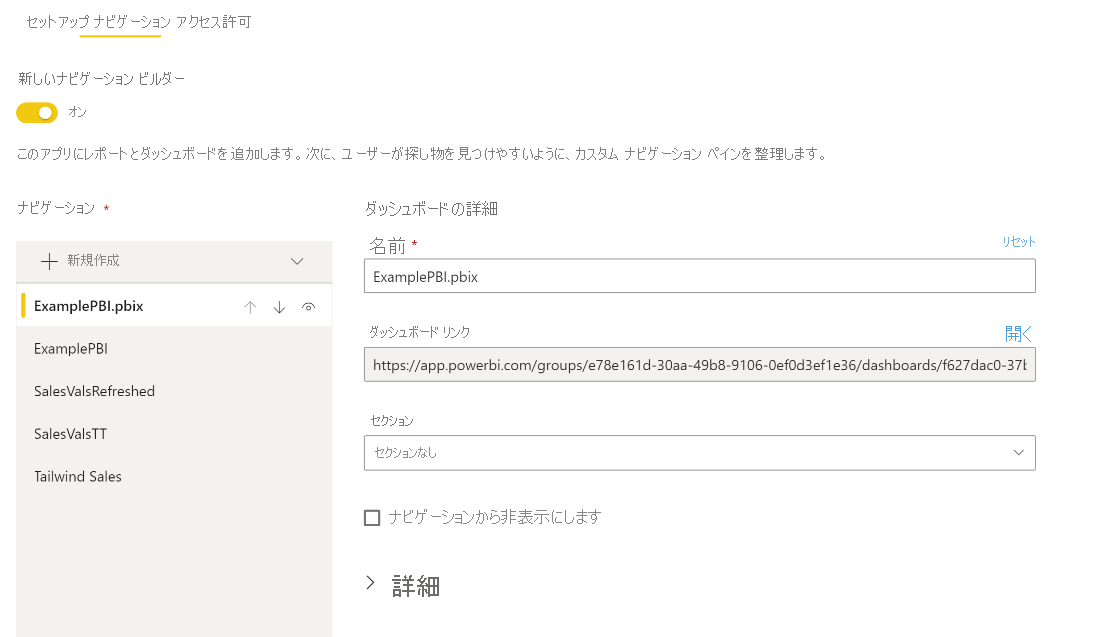
![[アクセス許可] タブのスクリーンショット。[アクセス] が選択されています。](media/02-included-app-6-ss.png)
![[アクセス許可] タブのスクリーンショット。ユーザーを追加するためのアクセスの詳細が表示されています。](media/02-included-app-7-ss.png)
![[正常に発行されました] ウィンドウのスクリーンショット。](media/02-publish-app-7-ss.png)
![リボンの [アプリを更新] ボタンのスクリーンショット。](media/02-publish-app-9-ss.png)